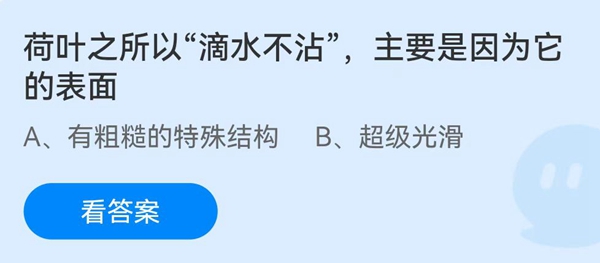《石墨文档》表格添加超链接方法
在石墨文档中编辑制作表格内容的时候,有的小伙伴想要在表格中添加链接,生成超链接加入,但是不知道具体该如何设置。石墨文档表格怎么加链接?下面小编就为大家带来了石墨文档表格添加超链接的方法,感兴趣的小伙伴们可以跟小编一起来了解下。

石墨文档表格怎么加链接?
1、打开手机石墨文档,点击进入一个表格,接着选择要编辑超链接的位置,点击底部【+】图标,点击【插入链接】,

2、再将原来的链接替换成要修改的链接,点击【完成】,

3、此时可以根据需要选择是否修改插入链接处的文字,最后点击【下一项】即可。

- 上一篇: 《上汽大众》扫一扫功能位置介绍
- 下一篇: 《139邮箱》置顶未读邮件方法
-

《石墨文档》表格添加超链接方法
立即下载
-

《石墨文档》表格添加超链接方法
立即下载
-

《石墨文档》表格添加超链接方法
立即下载
-

《石墨文档》表格添加超链接方法
立即下载
-

《石墨文档》表格添加超链接方法
立即下载
-

《石墨文档》表格添加超链接方法
立即下载
-

《石墨文档》表格添加超链接方法
立即下载
-

《石墨文档》表格添加超链接方法
立即下载
-

《石墨文档》表格添加超链接方法
立即下载
-

《石墨文档》表格添加超链接方法
立即下载
-

《石墨文档》表格添加超链接方法
立即下载
-

《石墨文档》表格添加超链接方法
立即下载
-

《石墨文档》表格添加超链接方法
立即下载
-

《石墨文档》表格添加超链接方法
立即下载
-

《石墨文档》表格添加超链接方法
立即下载
-

《石墨文档》表格添加超链接方法
立即下载
相关阅读
热门文章
猜您喜欢
游戏排行
- 1
- 2
- 3
- 4
- 5
- 6
- 7
- 8
- 9
- 10